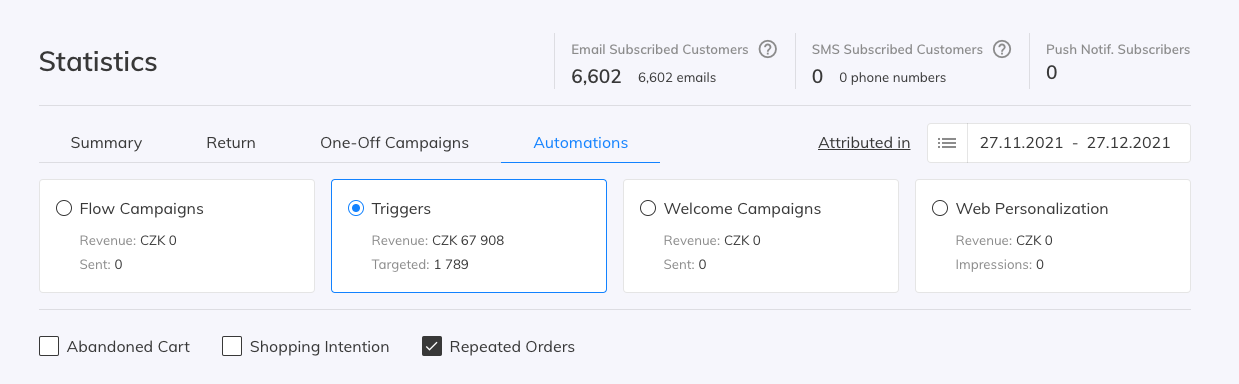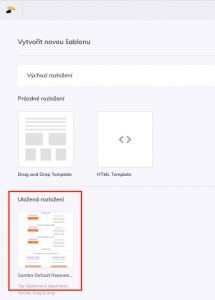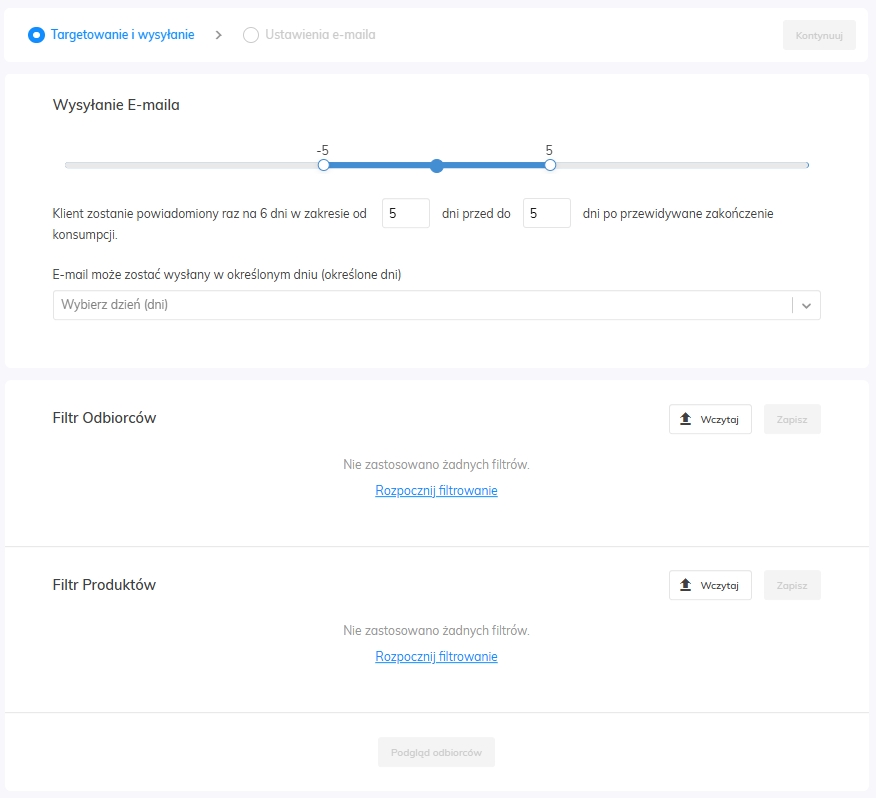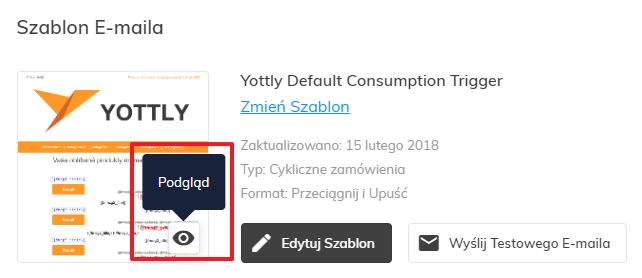This post is also available in:


Kampania Zamówień Cyklicznych jest szczególnie przydatna w przypadku szybko zbywalnych towarów konsumpcyjnych (FMCG), takich jak leki, artykuły spożywcze, karma dla psów lub licencje na oprogramowanie. Ten wyzwalacz automatycznie tworzy i wysyła wiadomość e-mail przypominającą klientowi, że nadszedł czas na uzupełnienie zapasów.
Samba najpierw przewiduje okres konsumpcji w oparciu o historię zakupów przedmiotu i tendencje podobnych klientów (tylko zakupy charakterystyczne dla klienta są brane pod uwagę, jeśli istnieje wystarczająca ilość danych). Następnie każdy klient jest indywidualnie analizowany w oparciu o te wzorce zachowań i czas, jaki upłynął od ostatniego zakupu produktu. Pozwala to automatycznie przewidzieć przyszłą konsumpcję.
Przy określaniu zużycia bierzemy pod uwagę także takie informacje, jak odpowiedniość konkretnego towaru na podstawie jego szacowanego odpowiedniego wieku, jeśli mamy te dane do dyspozycji. W takich przypadkach opieramy się na wieku dzieci lub zwierząt domowych, dla których zakupiono produkty, i wykorzystujemy te informacje również do dostosowania personalizacji produktów.
Tworzenie szablonów
Możesz tworzyć wszystkie szablony od zera, ale pamiętaj, że szablon wyzwalacza musi być określonego typu: Zamówienia Cykliczne. Aby uzyskać więcej informacji na temat typów szablonów, zobacz tutaj.
Zalecamy skorzystanie z gotowego domyślnego szablonu ponownego zamówienia, który można znaleźć w Triggery → Cykliczne Zamówienia → Manadżer Szablonów → Utwórz Nowy Szablon lub w Aktywach. Po prostu dostosuj szablon do projektu swojego sklepu internetowego, sprawdź linki i zmień tekst, ale pozostaw placeholdery produktów nietknięte – zostaną one automatycznie zastąpione określonymi produktami po wysłaniu kampanii.
Domyślna struktura szablonu Drag & Drop
Domyślnie, wiadomości e-mail z zamówieniami cyklicznymi będą zawierać do czterech produktów FMCG, które prawdopodobnie wkrótce skończą się klientowi. Na przykład, jeśli tylko jeden produkt FMCG jest istotny dla klienta, tylko jeden pojawi się w jego wiadomości e-mail. Dwa automatycznie rekomendowane produkty uzupełniające, które mogą zainteresować klienta, pojawią się poniżej głównej sekcji. Ta rekomendacja może znacznie zwiększyć szansę na konwersję, jeśli klient już kupił lub szukał określonych produktów.
W celu uzyskania ogólnych informacji na temat edytora Drag & Drop, zobacz tutaj, a aby uzyskać więcej informacji na temat placeholderów, zwanych również merge tags, zobacz tutaj.
Strategie kampanii wielokrotnego zamawiania
Podstawowa kampania z jednym ogólnym newsletterem
Zacznij od tej prostej konfiguracji, która wymaga tylko jednego szablonu i jest skierowana do wszystkich odbiorców. Wiadomość e-mail jest wysyłana do klienta, gdy spodziewany jest zakup w określonym przedziale czasowym i w określone dni. Jeśli regularnie kupowane są więcej niż cztery produkty, w kampanii uwzględnione zostaną najczęściej kupowane i najdroższe produkty.
- Kliknij przycisk „Nowa kampania”, aby dodać newsletter do kampanii.

- Targetowanie i wysyłka:
Wybierz zakres czasu w dniach, aby wysłać wiadomość e-mail do klientów na podstawie swoich preferencji:
-
Przedział czasu przed oczekiwaną konsumpcją (np. 4 dni temu i 1 dzień temu).
-
Zakres czasu po oczekiwanym zużyciu (np. po 1 dniu i po 3 dniach).
-
Zakres czasu przed i po oczekiwanym spożyciu (np. przed 4 dniami i po 3 dniach).
-
Wybierz krótszy zakres dla krótszych interwałów zużycia i odwrotnie. Pierwszy limit musi poprzedzać drugi limit w czasie, tzn. nie można ustawić na przykład „od przed 1 do przed 4” lub „od po 1 do przed 1”. Musi to być „od przed 4 do przed 1” lub „od przed 1 do po 1”. Zalecamy użycie „od przed 5 dni do po 5 dniach”.
Jeśli nie chcesz wysyłać poczty w weekendy lub specyficzne dni, wybierz określone dni tygodnia.
Filtry klientów i produktów są ustawieniami opcjonalnymi → kliknij Kontynuuj. Jeśli masz tylko jeden newsletter w kampanii, zalecamy pozostawienie obu filtrów nieużywanych.
- W sekcji Informacje e-mail wypełnij wiersz tematu, nagłówek, wybierz gotowy szablon i wypełnij kod kampanii UTM. Możesz również dodać niestandardowe parametry, aby ułatwić znalezienie tej kampanii w Google Analytics. Teraz będziesz mógł „Zapisać i zamknąć” tę wersję na później lub „Aktywować” ją bezpośrednio.
- Możesz również dostosować Czas wysyłania i Częstotliwość wysyłania tej kampanii.
- Czas wysyłania – ten typ kampanii wysyła wiadomości codziennie o określonej godzinie
-
- Częstotliwość wysyłania
- Liczba ta określa, po ilu dniach kampania może zostać ponownie wysłana do danego klienta z powtórnym zamówieniem, jeśli przewidywana jest konsumpcja innego produktu lub jeśli warunek zakresu czasowego aktualnie przewidywanej konsumpcji produktu jest nadal spełniony.
- Domyślnie 5 dni
- Częstotliwość wysyłania
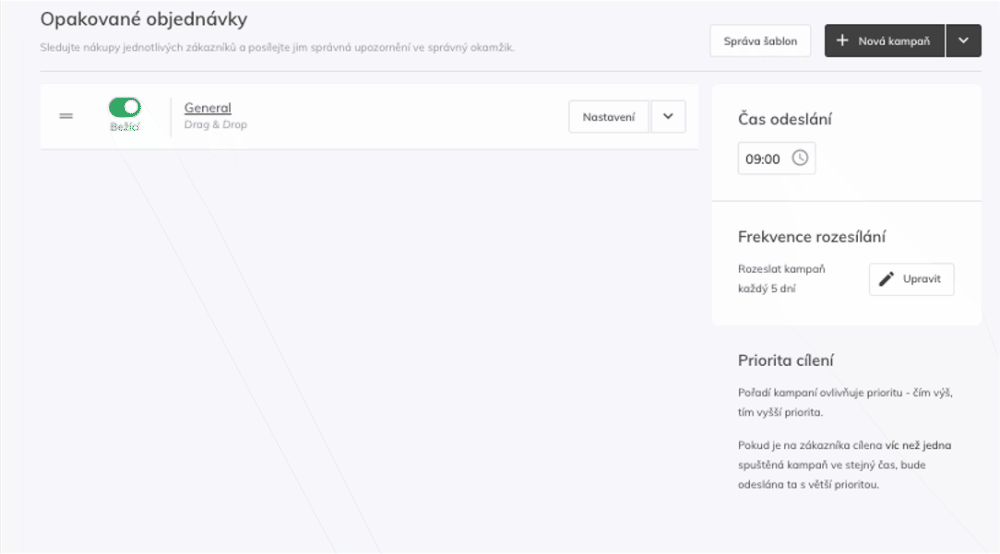
Aktywowana kampania wygląda następująco:
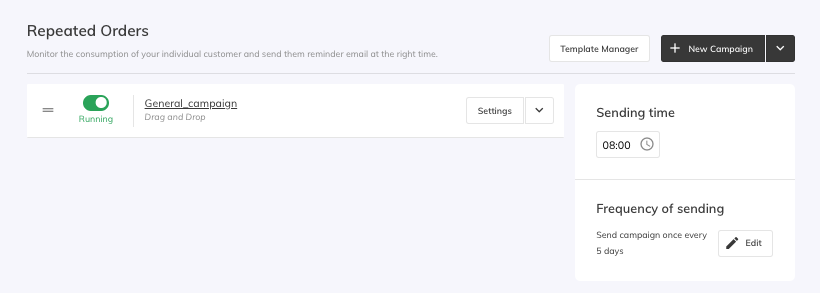
Zaawansowana kampania z wieloma newsletterami
Jeśli chcesz dotrzeć do różnych segmentów odbiorców za pomocą bardziej spersonalizowanego szablonu, możesz to zrobić, dodając kolejny newsletter do kampanii takiej jak ta:
- Wybierz Nowa kampania
- Wysyłka i mailing:
- Filtr klientów – filtrowanie odbiorców według filtrów klientów.
- Filtr produktów – wybierz określone produkty, które prawdopodobnie skończą się Twoim klientom.
Postępuj zgodnie z krokami 3 i 4 powyżej w podstawowej konfiguracji kampanii. Możesz dodać dodatkowe newslettery z określonymi kryteriami do tej kampanii, ale ze względu na przenikanie się grup odbiorców, zalecamy umieszczenie najbardziej specyficznych kryteriów związanych z produktem lub odbiorcami w „górnej” części kampanii, a ogólnych, które obejmą resztę odbiorców w „dolnej” części kampanii.
Kolejność newsletterów można zmieniać poprzez przeciąganie i upuszczanie:
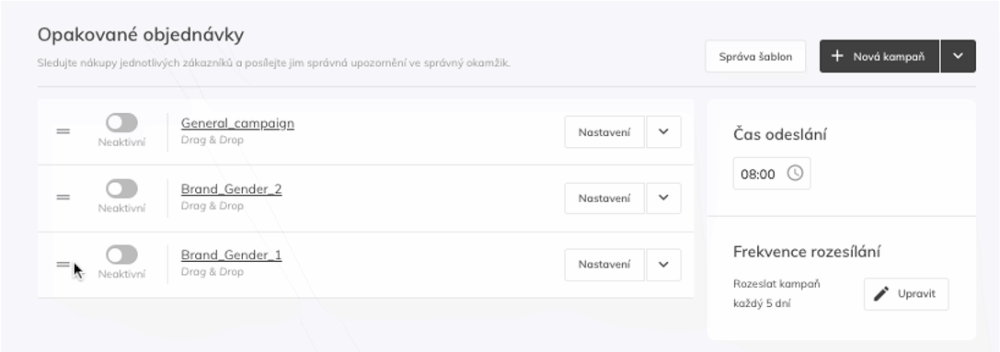
Podgląd i testowanie wiadomości e-mail
Podgląd wiadomości e-mail
Podgląd szablonu Zamówień Cyklicznych znajdziesz bezpośrednio w ustawieniach wyzwalacza. Wystarczy kliknąć ikonę podglądu w prawym dolnym rogu szablonu. Podgląd pokazuje symbole zastępcze wypełnione produktami pasującymi do ustawień kampanii.
Jeśli jednak obecnie nie ma klienta spełniającego wybrane filtry, na podglądzie zostaną wyświetlone jedynie symbole zastępcze dla rekomendowanych produktów dodatkowych. Pole dla produktu „Hero” pozostanie puste.
Email testowy
Celem e-maili testowych jest pokazanie, jak kampania będzie wyglądać i działać, zanim zostanie ostatecznie wysłana. W wiadomościach tych wyświetlane są produkty odpowiadające aktualnemu zachowaniu klienta na Twojej stronie. Jeśli klient spełnia ustawione filtry kampanii, wiadomość testowa będzie wyglądać tak samo, jakby została wysłana bezpośrednio do tego klienta w aktywnej kampanii. W przeciwnym razie do wiadomości e-mail zostaną dodane tylko elementy zastępcze.
Kontrola Wyników
Wyniki Twojej kampanii możesz regularnie sprawdzać w Panelu w zakładce Automatyzacje.